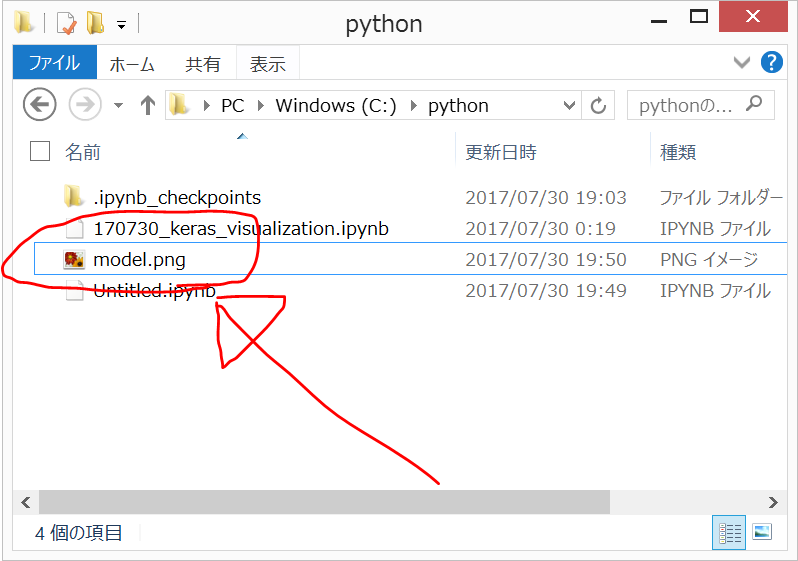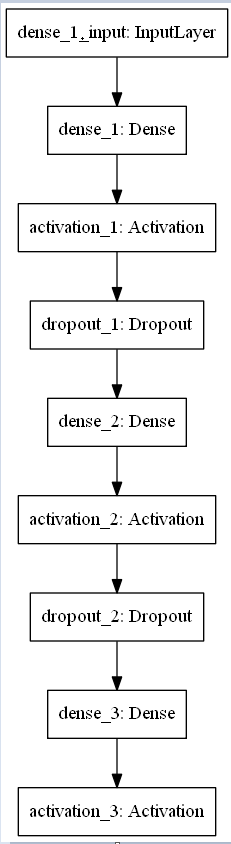目次
(5)WindowsでKerasモデル可視化
<html>
<iframe width=“560” height=“315” src=“https://www.youtube.com/embed/83p_7_2Dw6s” frameborder=“0” allowfullscreen></iframe>
</html>
初めてのTensorflow ~Kerasで機械学習プログラミング~
(5)WindowsでKerasモデル可視化
開発環境
Windows8.1
Python 3.6.1
Anaconda 4.4.0 (64-bit)
Tensorflow 1.2.1
Keras 2.0.6
前回まで
Windows上で、Keras(Tensorflow backend)でMNIST認識をソースコードをコピペして実行してみました。
今回は、機械学習のモデルの可視化を行いたいと思います。
2017年7月現在、Windowsだと、かなり面倒ですので、この回は飛ばしてくださっても大丈夫です。
(モデルの可視化以外は特に問題は起こりません。)
手順
1.Anaconda Promptの起動
2.graphvizとpydotをインストール
3.“Library\bin\graphviz”をWindowsの環境変数のPATHに追加
4.パソコンを再起動
5.Anaconda Promptを起動後、jupyter notebookの起動
6.モデル可視化ソースコードのコピペと実行
1.Anaconda Promptの起動
Windowsのスタートボタンから、Anaconda Promptを起動
2.graphvizとpydotをインストール
Anaconda Prompt上で、以下のコマンドを入力してgraphvizとpydotをインストール
conda install graphviz pip install pydot
3."Library\bin\graphviz"をWindowsの環境変数のPATHに追加
Windowsのスタートボタン > PC を右クリック > プロパティ(R) をクリック
「システム」画面が表示されるので、画面左側、上から4番目くらいの「システムの詳細設定」をクリック
「システムのプロパティ」画面が表示されるので、左側から3番目のタブの「詳細設定」をクリック
「詳細設定」タブの右下の方にある「環境変数(N)…」をクリック
「システム環境変数(S)」の中の、「Path」を選択し、「編集」をクリック
「変数値」が選択された状態となっているので、「→」ボタンを押してから、「;」+「(Anaconda3フォルダ配下の“Library\bin\graphviz”)」+「;」と入力し、「OK」をクリック
後は、「OK」をクリックしていき、Windowを閉じる。
4.パソコンを再起動
環境変数の設定を有効にするために、パソコンを再起動する。
5.Anaconda Promptを起動後、jupyter notebookの起動
WindowsのスタートボタンからAnaconda Promptを起動後、jupyter notebookと入力して、jupyter notebookを起動
画面右上の方の、「New」>「Python3」で新しいタブを開く
6.モデル可視化ソースコードのコピペと実行
<html>
<iframe width=“560” height=“315” src=“https://www.youtube.com/embed/uWok532FhPo” frameborder=“0” allowfullscreen></iframe>
</html>
以下のコードをコピペしてから、Shift + Enterで実行。
https://gist.github.com/adash333/40925326a010216ac32e58e1b3cd2f86
今回大事な部分は、最後の数行。
# モデルの可視化 from IPython.display import SVG from keras.utils.vis_utils import model_to_dot SVG(model_to_dot(model).create(prog='dot', format='svg')) # モデルの画像をpng形式で保存したいとき # from keras.utils import plot_model # plot_model(model, to_file='model.png')
# モデルの画像をpng形式で保存したいとき
のコードを実行すると、.ipynbと同じフォルダに、Kerasのモデル図がmodel.pngという名前で保存される。
参考
Keras Documentation
Visualization
https://keras.io/visualization/
→KerasのDocumentationは日本語もありますが、なんか古いことがあるので、日本語のDocumentationを読んでうまくいかないときは、アドレスから、「\ja」を消して、英語のDocumentationを読むことをお勧めします。Versionによってコマンドがころころ変わるので、最初から英語のDocumentationを読む方が結局早いかもしれません。
[Keras/TensorFlow] Keras(Tensorflow)の環境構築
agumon
2017年05月03日に更新
http://qiita.com/agumon/items/4d7826c2c39d0af868bd
Windows8.1でAnaconda3+Keras2.0でモデル可視化の際の注意点(2017年7月版)
2017/7/23 2017/7/29
http://twosquirrel.mints.ne.jp/?p=19173
Python 3.5でKerasモデルを可視化
cvusk
2017年02月05日に更新
http://qiita.com/cvusk/items/0c3f89dfdeeaa00b407f
Kerasて゛可視化いろいろ
Masakazu Muraoka
Published on May 2, 2017
https://www.slideshare.net/bathtimefish/keras-75584966
2017.01.10
Deep LearningをKerasで可視化したい
http://recruit.gmo.jp/engineer/jisedai/blog/deep-learning-keras/
20170602
Kerasで機械学習のモデルの保存と可視化
http://ossyaritoori.hatenablog.com/entry/2017/06/02/Keras%E3%81%A7%E6%A9%9F%E6%A2%B0%E5%AD%A6%E7%BF%92%E3%81%AE%E3%83%A2%E3%83%87%E3%83%AB%E3%81%AE%E4%BF%9D%E5%AD%98%E3%81%A8%E5%8F%AF%E8%A6%96%E5%8C%96